前回までに白目と黒目を完成させました。今回は、まつ毛とアイラインを作成していきます。細かいパーツであり、さらに微調整で大きく印象が変わりますのでアイラインやまつ毛は重要なパーツと言えます。
アイライン部分を複製
まずは、アイラインにあたる部分を複製していきます。はじめに、目の縁をAlt+左クリックでループ選択します。
その状態で、Ctrl+テンキーの+を押すと、選択頂点に隣接する頂点も選択できます。そうしたら、白目を作成した時と同じようにSift+Dで複製し、Pキーで選択物を分離して別オブジェクトにします。
サブディビジョンサーフェスを適応
分離したオブジェクトを選択し、編集モードに切り替えるとこのような頂点の並びになりました。
この頂点を移動したり押し出したりしてアイラインを作りたいのですが、これでは頂点数が少なすぎます。ですので、アイラインのパーツだけ先にサブディビジョンサーフェスを適用してしまします。サブディビジョンサーフェスを適用するには、まずオブジェクトモードに切り替え、プロパティウィンドウのモディファイアタブを表示します。
複製元の顔がミラーとサブディビジョンサーフェスの2つのモディファイアを導入しているので、アイラインのオブジェクトにも最初から2つのモディファイアが導入されています。そこから、サブディビジョンサーフェスの適用をクリックします。
そうすると、このように頂点数が増えます。これは、サブディビジョンサーフェスでスムージングがかかっていたところに実際に頂点が挿入されたためです。頂点数が増えて細かい形が作りやすくなりましたが、スムージングがかからなくなったのでモデリングの緻密さが要求されます。もし綺麗な形を作るのが難しければ、ここからさらにサブディビジョンサーフェスモディファイアを導入するのもおすすめです。
アイライン部分のバックアップ
アイラインなど形を作るのが難しいパーツを作成する場合は、オブジェクトを複製してバックアップをとるのがおすすめです。簡単な方法は、先ほどサブディビジョンサーフェスを適応したパーツをオブジェクトモードで選択し、Sift+Dで複製し、非表示にしておく方法です。
今回は、アイライン部分のオブジェクトをeyelineとリネームし、複製されたeyeline.001のオブジェクトを非表示にしました。非表示は、オブジェクトを選択してHキーか、アウトライナーウィンドウの目のアイコンをクリックすると、目が閉じた状態(非表示)になります。もしアイラインの形成がうまくいかず、はじめからやり直したい場合はこの非表示にしたアイラインのオブジェクトを再び複製することで簡単にやり直せます。
アイラインの形成
いよいよアイラインの形を作っていきます。現在3本のラインがありますが、真ん中と手前のラインをそれぞれ少し前に移動させます。Alt+左クリックでループ選択し、G→Yキーで軸を固定して前にせり出させます。
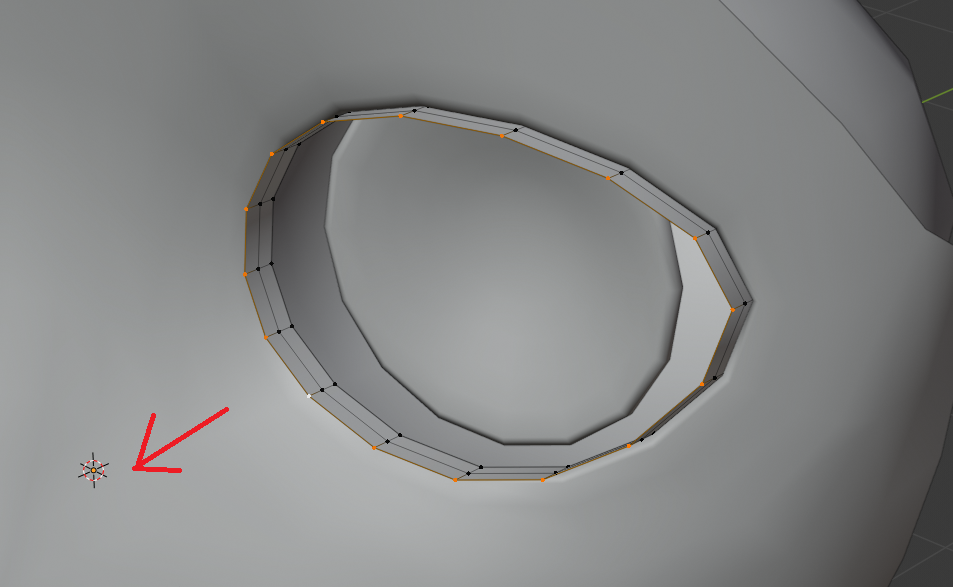
そうしたら、一番手前の頂点をループ選択した状態で、正面からの視点に切り替え、Sキーで拡大させます。この時に目頭に頂点が埋まるようだったら、さらに少しだけ前にせり出させましょう。
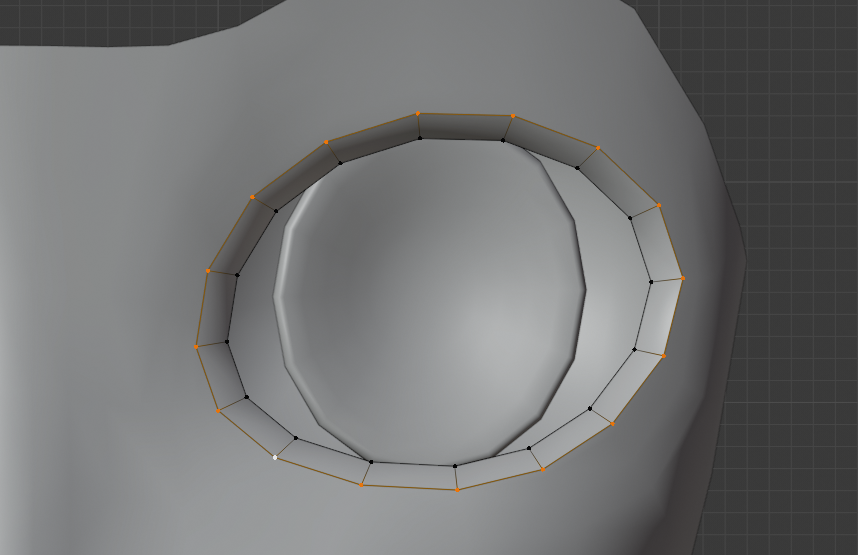
ここから頂点を移動したりEキーで面を押し出したりして、理想のアイラインを作っていきます。アイラインの形に決まりはありませんが、自由度が高いために難しいポイントにもなります。今回は、サブディビジョンサーフェスモディファイアをビューポート1で導入し、目尻と目頭の部分をVキーで切り裂き、それぞれの端の3つの頂点をAlt+Mキーで結合させ、このような形にしました。
これだけでは完成イメージがわきにくいですが、上記の画像にまつ毛、二重幅、ハイライト、まゆげといったパーツを作り、色をのせた結果が下記のようなキャラクターになります。

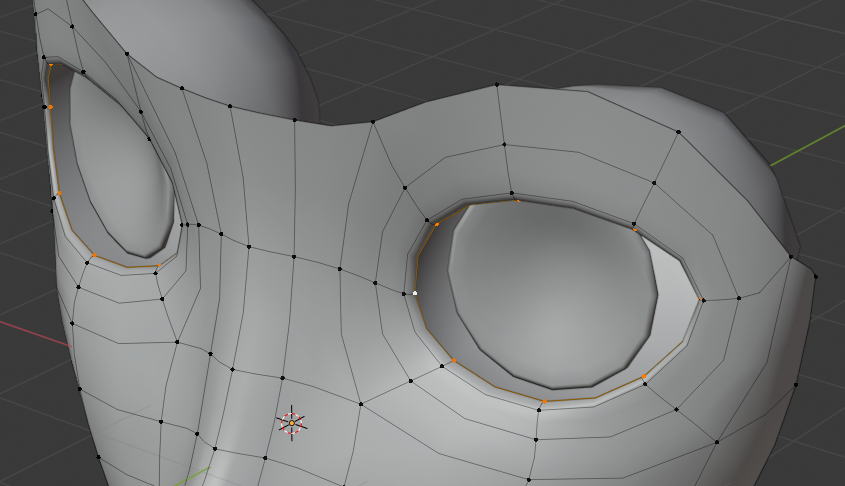
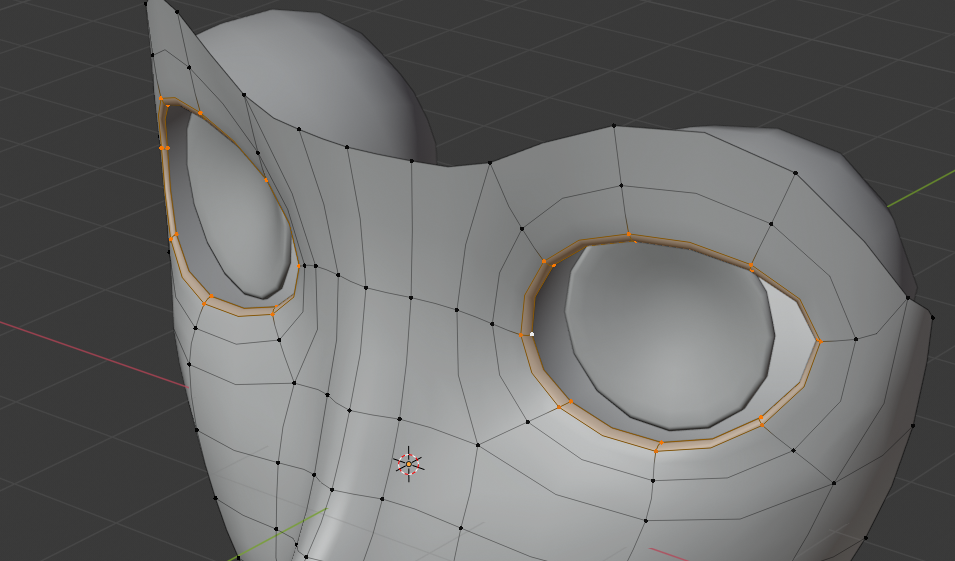
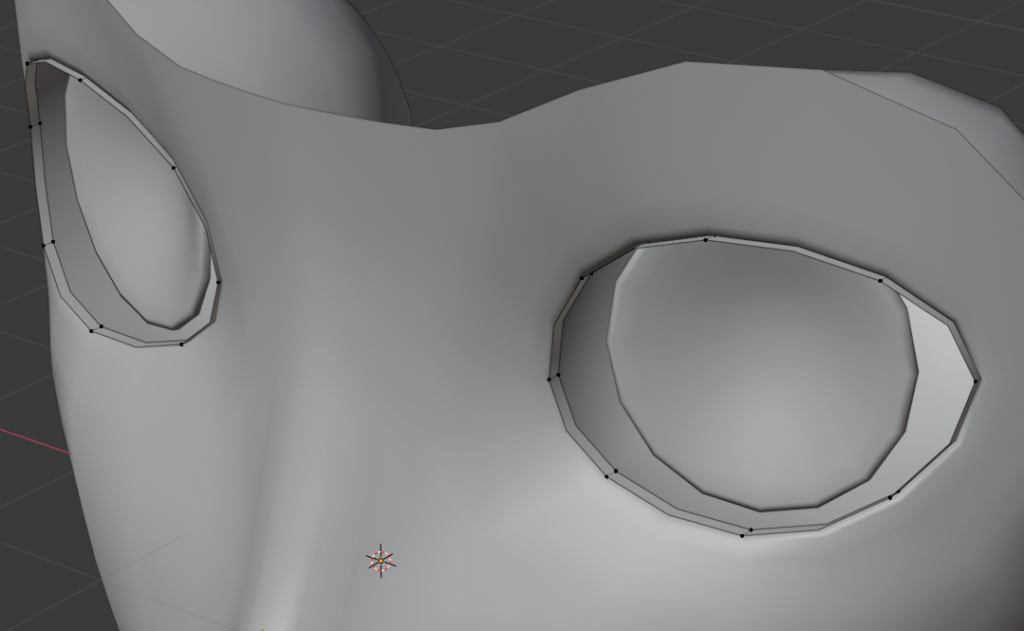
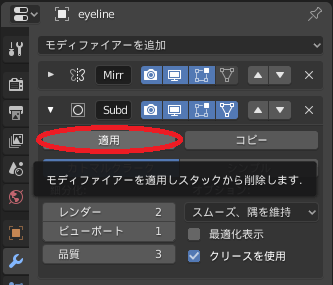

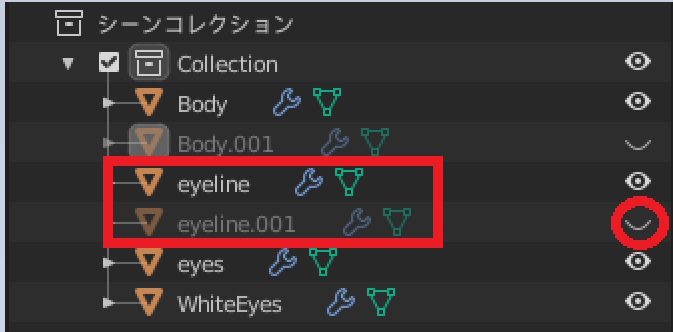



コメント